
Google Foto-appen er en fantastisk måte å bla gjennom alle bildene dine. Det fungerer også som et veldig effektivt skylagringsverktøy som lar deg ta sikkerhetskopi av alle bildene og videoene dine til skyen. Selv om appen er ment å sømløs sikkerhetskopiere både bilder og videoer, har det vært rapporter om at videoer setter seg fast når de får sikkerhetskopi. Hvis du tilfeldigvis står overfor det samme problemet på appen din, kan du prøve ut noen av løsningene gitt nedenfor som kan hjelpe deg med å komme deg rundt dette problemet. Trinnene gjelder både for Android og iPhone.

Start telefonen på nytt
Noe så enkelt som å starte telefonen på nytt kan være alt du trenger å gjøre for å fikse Google Foto-appen din. Så dette må være det første du bør prøve før du går videre til mer kompliserte løsninger.

Tving Lukk appen
Du må gjøre litt mer enn å trykke på hjem- og rygg-knappen for å lukke hvilken som helst app. Hvis du vil lukke den fullstendig, må du åpne de nyeste appene eller multitaske-skjermen på Android og iPhone. De fleste prosesser fortsetter å gå i bakgrunnen og vil måtte tas vare på sent.
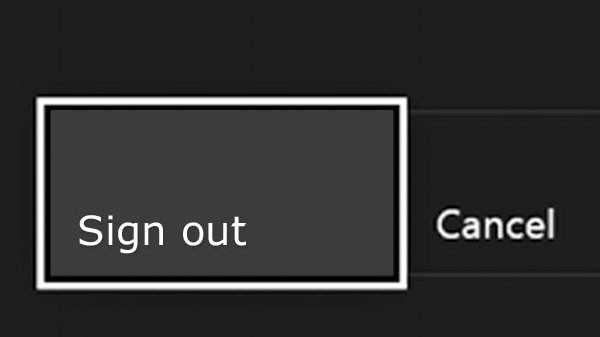
Logg ut av Google Bilder
Hvis du logger ut av Google Bilder, kan det også løse problemet. Følg trinnene nedenfor:
Trinn 1: Gå til Google Photos og klikk på hamburgerikonet (tre-stang-ikonet) som er til stede øverst til venstre hjørne.
Trinn 2: Klikk på den lille pilen som du ser ved siden av e-posten din, og velg alternativet kalt Bruk uten konto.
Trinn 3: Få tilgang til Google Bilder igjen, denne gangen, etter å ha klikket på hamburgerikonet, velg Google-kontoen for å logge på igjen.

Slå av sikkerhetskopien
Deaktivering av alternativet for sikkerhetskopiering for Google Foto vil tilbakestille sikkerhetskopieringsøkten. Så hvis du tilfeldigvis får problemer når du tar sikkerhetskopi av videoene dine, bør du gi det alternativet en gang. Trinnene nedenfor vil hjelpe deg med å slå av sikkerhetskopi på Android- og iPhone-enheter.
Trinn 1: Åpne Google Foto-appen, og klikk deretter på hamburgerikonet (tre-stolpe) øverst til venstre hjørne. Velg Innstillinger fra menyen som glir inn.
Trinn 2: Klikk på Sikkerhetskopiering og synkronisering. Trykk på vippknappen ved siden av Sikkerhetskopiering og synkronisering for å slå den av.
Trinn 3: Start telefonen på nytt og gjenta trinnene ovenfor. Aktiver nå sikkerhetskopi og synkronisering.

Aktiver sikkerhetskopiering av video på mobildata
Video-sikkerhetskopi av mobildata er deaktivert som standard på iPhones. Så du kan ikke sikkerhetskopiere videoene dine hvis du bruker mobildataene dine. Du må sørge for at innstillingen er aktivert. For å gjøre det, gå til Google Foto, tilgang til innstillingene ved å trykke på hamburgerikonet og deretter gå til Sikkerhetskopiering og synkronisering, og slå deretter på "Bruk mobildata for å sikkerhetskopiere videoer"

Tøm hurtigbuffer og data
Å tømme hurtigbufferen i Google Foto-appen din kan også hjelpe deg med å løse problemet
Trinn 1: Åpne telefoninnstillinger og klikk på 'Apper og varsler'
Trinn 2: Klikk på Google Photos under Alle apper.
Trinn 3: Klikk på Storage og trykk på Clear cache-knappen.
Trinn 4: Start telefonen på nytt og sjekk om videoene dine blir lastet opp nå.











